Come collegare mouse e tastiera fisica a un dispositivo Android con la funzionalità OTG e con un adattatore da USB a micro USB
La tecnologia OTG, acronimo di On-The-Go, è una tecnologia che ha quasi 20 anni e che permette ai dispositivi che si connettono con porte USB, come tablet e smartphone, di funzionare come un host, consentendo la connessione ad altri dispositivi OTG come fotocamere, mouse e tastiere.
Abbiamo già visto come procedere per collegare una chiavetta USB a un cellulare o a un tablet Android. In questo post vedremo come procedere con la medesima tecnologia applicata a mouse e a tastiere fisiche. In un prossimo articolo mostrerò invece come collegare una fotocamera esterna a dispositivi Android. In quest'ultimo caso occorre anche una applicazione specifica per perfezionare la connessione mentre, per cursori e tastiere fisiche, basta avere un adattatore per connettere la porta USB del dispositivo alla porta Micro-USB dei cellulari e tablet, che sono molto più piccole. I connettori Micro-USB sono di tre tipologie: A, B e C.
I più recenti sono quelli di Tipo C, che sono anche detti reversibili, perché possono essere inseriti nei dispositivi mobili senza preoccuparsi del loro verso. Quindi prima di acquistare un adattatore occorre che vi informiate su che tipo di porta Micro-USB abbia il vostro cellulare o tablet. In genere una tale porta serve anche per la ricarica.
Se quindi potete inserire il cavo in entrambi i versi, significa che la porta è di Tipo C, se invece si può inserire solo in un verso allora presumibilmente è di Tipo B, visto che il Tipo A sostanzialmente non è più usato dai produttori.
Gli adattatori possono essere acquistate p.e. su Amazon. Ecco i link per uno di Tipo C e uno di Tipo B.
Il mouse può essere con il filo o senza filo. Nel primo caso si inserisce il cavo nell'adattatore, mentre nel secondo caso, nell'adattatore si inserisce il ricevitore USB wireless. Stesso discorso vale per la tastiera che può essere collegata fisicamente con un cavo all'adattatore, oppure con il ricevitore USB che certamente avrete già visto come corredo dei cursori e delle tastiere wireless. Ho pubblicato sul mio Canale Youtube un tutorial sull'argomento.
Il collegamento di un cursore con un cellulare Android è di una semplicità disarmante.
COLLEGARE MOUSE A CELLULARE O TABLET ANDROID
Si va su Impostazioni e si digita OTG nella ricerca per verificare che il dispositivo supporti questa tecnologia.

Se si visualizza un elemento tipo Archiviazione OTG, significa che il nostro dispositivo può funzionare da host per i device USB. Toccandoci sopra si aprirà la pagina delle Impostazioni in cui attivare il cursore OTG.
Si possono fare le cose anche molto più velocemente attivando OTG dal menù a scomparsa, che si visualizza trascinando un dito verso il basso nello schermo. La icona OTG ha la stessa forma di quella delle USB. Si può attivare o disattivare toccandoci sopra per accenderla o spegnerla. Si collega il mouse con l'adattatore.

Non occorrono altre azioni da parte nostra. Nello schermo del dispositivo Android si visualizzerà la freccia del puntatore con cui potremo cliccare sulle icone e usarla al posto del dito.
COME COLLEGARE TASTIERA FISICA A ANDROID
Oltre all'adattatore che sarà lo stesso usato per mouse, bisognerà avere una tastiera fisica compatibile con Android. Io la posseggo già, avendola acquistata per il TV Box Android. Ce ne sono molte nei negozi online.
Quella linkata sopra per esempio ha il layout in italiano e costa meno di 20 euro. Se si tratta di una tastiera wireless, si collega il dispositivo Android in modalità OTG con il ricevitore USB tramite l'adattatore.

Dopo aver attivato OTG e perfezionato il collegamento, il dispositivo rileverà e configurerà la tastiera fisica.
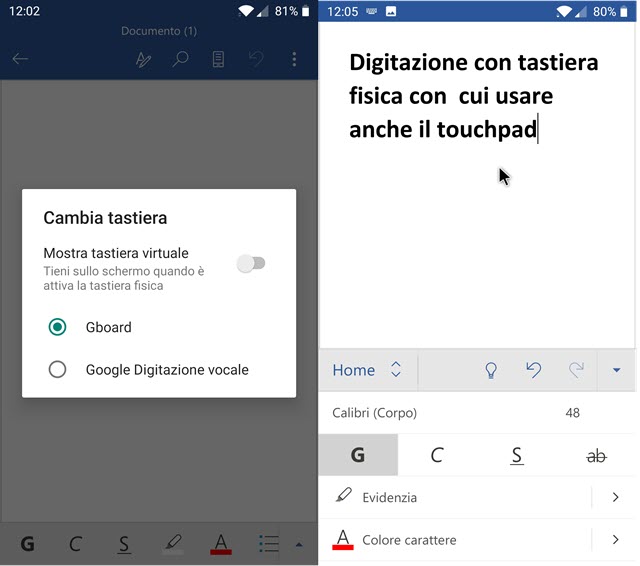
Potremo usare esclusivamente tale tastiera oppure continuare a visualizzare anche la tastiera virtuale del dispositivo. Le tastiere fisiche hanno anche il touchpad che può essere utilizzato come fosse un mouse. Ci sono anche delle applicazioni per visualizzare il cellulare con una grafica simile a quella di un computer, in modalità orizzontale (landscape). Con una tastiera fisica si potrà quindi usare il cellulare o il tablet quasi come fossero dei PC.



Nessun commento :
Posta un commento
Non inserire link cliccabili altrimenti il commento verrà eliminato. Metti la spunta a Inviami notifiche per essere avvertito via email di nuovi commenti.
Info sulla Privacy